Hướng Dẫn
Cách Tải & Cài Đặt iTaxviewer Đọc File XML 1.7.7
Hiện tại, tổng cục Thuế đã cung cấp phần mềm hỗ trợ đọc file Xml chuyên dụng có tên gọi là iTaxviewer. Việc này đồng nghĩa với tất cả file kết xuất từ HTKK muốn view lên để kiểm tra thông tin phải sử dụng iTaxviewer hỗ trợ đọc file.
Các loại tờ khai thường sử dụng như: quyết toán thuế TNCN, báo cáo tình hình hóa đơn, báo cáo tài chính, tờ khai tháng (quý) sử dụng định dạng chuẩn Xml thì hiện nay phải cài đặt thêm iTaxviewer là điều bắt buộc.
Có nhiều lần cập nhật phần mềm được Tổng cục Thuế update trên website với thông báo niêm yết. Mỗi lần cập nhập phiên bản iTaxviewer mới sẽ cải thiện thêm nhiều tính năng mới, khắc phục các lỗi thường gặp, …giúp cho việc kiểm tra tờ khai trước khi kê khai chính xác tuyệt đối.
Với doanh nghiệp, thì chúng ta thường xử lý các tài liệu liên quan đến Thuế theo nhiều định dạng, phổ biến nhất vẫn là Word, PDF, XML, … Còn với file Xml sẽ không thể mở bằng các ứng dụng mặc định máy tính (word, Notepad) được. Cách duy nhất đó là tải và cài đặt iTaxviewer đọc file Xml của Tổng cục Thuế.
Vậy thì thực hiện như thế nào?Mời bạn theo dõi nội dung mà Công Ty trình bày dưới đây nhé!

Nguyên nhân không mở được tờ khai file Xml
Trong thời gian gần đây khi người dùng tạo ra 1 tờ khai từ HTKK và kết xuất ra file XML (định dạng mặc định). Thế nhưng khi muốn mở tờ khai lên để xem thì có thông báo lỗi và không có cách nào để xem được. Sẽ có 2 nguyên nhân chính như sau:
1. Chưa cài đặt iTaxviewer đọc File XML
Bạn hãy thử mở 1 tờ khai khi chưa cài đặt itaxviewer phần mềm đọc file Xml từ HTKK xem thử thế nào nhé.

Sau khi mở file lên, thì mặc định tờ khai sẽ mở bằng Notepad ( như hình minh họa). Định dạng này chỉ dành cho những người có kinh nghiệm về code thì mới có thể hiểu được. Riêng với kế toán/ chủ doanh nghiệp thì sẽ không biết được rằng liệu tờ khai này đã làm đúng hay chưa. Cách giải quyết đơn giản nhất đó cài đặt iTaxviewer đọc file XML (phần mềm chuyên dụng của cơ quan thuế) phiên bản mới nhất là hiểu được nha.
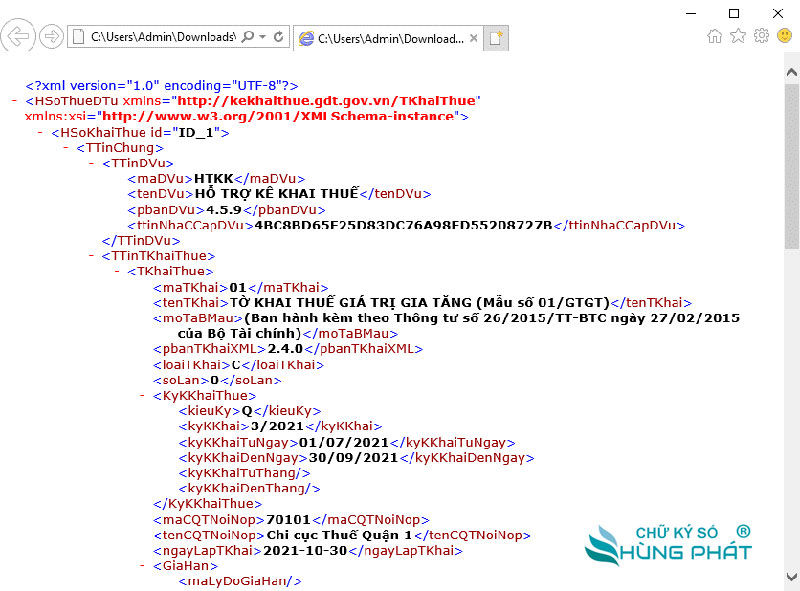
2. Chưa nâng cấp phiên bản iTaxviewer mới nhất
Nguyên nhân được hiểu đơn giản là bạn tạo tờ khai qua HTKK phiên bản mới nhất, nhưng phiên bản iTaxviewer hỗ trợ được file Xml được dùng là phiên bản cũ. Chính vì vậy khi mở file Xml bằng iTaxviewer sẽ bị thông báo lỗi “Mã hồ sơ (395) hoặc phiên bản hồ sơ (2.4.2) không đúng” (như hình minh họa).
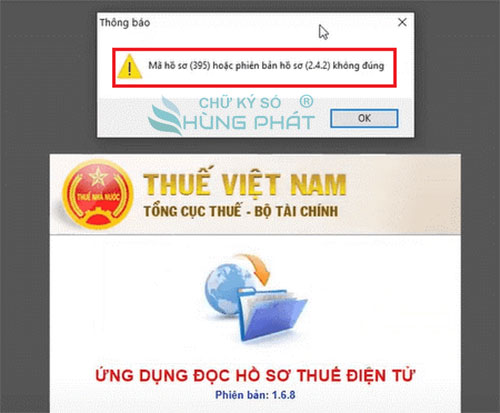
Cách tải phần mềm iTaxviewer mới nhất trên hệ thống Thuế
Bước 1: Bạn truy cập vào website Tổng cục Thuế theo đường dẫn: https://thuedientu.gdt.gov.vn/ hình minh họa (1)
Bước 2: Tại phần “ĐĂNG NHẬP HỆ THỐNG” click chọn “DOANH NGHIỆP” như hình minh họa (2)

Bước 3: Tìm link tải bộ cài đọc file xml iTaxviewer trên giao diện trang web Tổng cục Thuế.
*Cách 1: Click vào dòng “thông báo nâng cấp ứng dụng iTaxviewer phiên bản 1.7.6 tự động cập nhật 03/08/2021” (lưu ý phiên bản và ngày giờ sẽ tự thay đổi khi tổng cục thuế có thông báo mới) => Nội dung thông báo sẽ có kèm link tải phần mềm iTaxviewer mới nhất (click Tại Đây để download về máy tính).
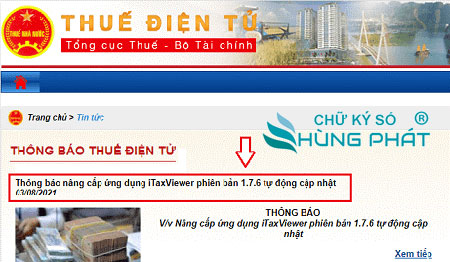
*Cách 2: Cột bên phải mục “HỔ TRỢ” phần mềm liên quan, thì bạn click vào chữ “Ứng dụng đọc hồ sơ thuế XML – iTaxViewer” (như hình minh họa) để chuyển sang trang trung gian chứa file cài đặt.
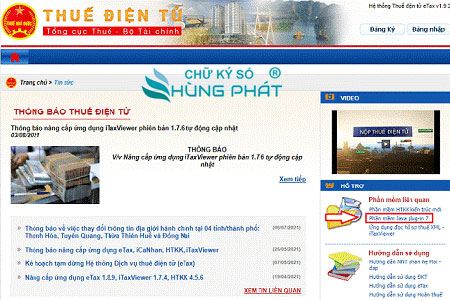
Bước 4: Tải bộ Cài đặt iTaxviewer đọc file XML qua Fshare
+ Trước đây Tổng cục Thuế cho phép người dùng tải/Download trực tiếp phần mềm iTaxviewer về máy. Tuy nhiên số lượng người truy cập tải file cài đặt mỗi ngày quá nhiều khiến hệ thống bị đơ hoặc phát sinh lỗi truy cập. Chính vì thế Tổng cục Thuế đã chuyển hướng link cài đặt iTaxviewer đọc file Xml sang trang trung gian để giảm tải khối lượng truy cập cho Server.
+ Tại Fshare người dùng sẽ có 2 lựa chọn là “Tải nhanh” và “Tải chậm” điều kiện như sau:

+ Đăng ký tài khoản Fshare (gmail, facebook, …)
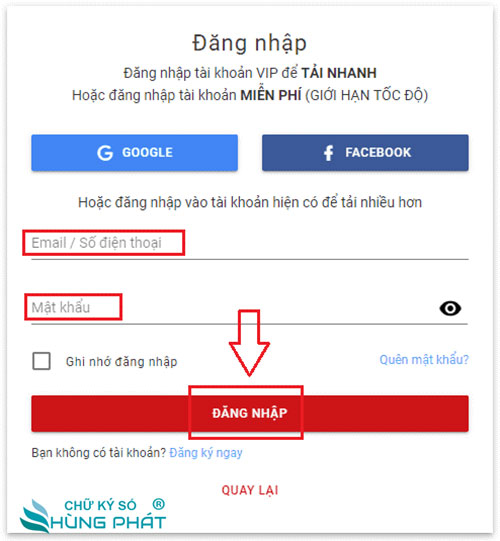
+ Nếu nhấn vào “Tải chậm” điều kiện xem quảng cáo 60 đủ giây.

+ Khi hết 60 giây thì tệp tin tự động tải xuống, vì kích thước tệp lớn nên thời gian load sẽ hơi lâu.
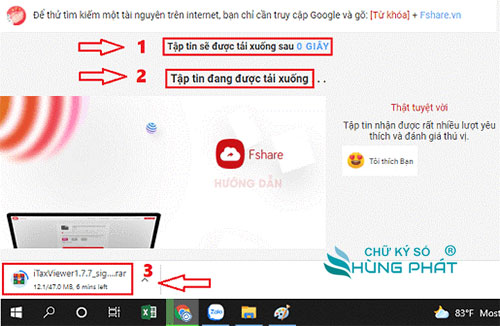
+ Khi tải xong, thi bạn click chuột phải vào dấu “∨” sau đó chọn “Show in Forder” để mở file cài đặt.
Cách cài đặt phần mềm iTaxviewer đọc file Xml
Bước 1: Giải nén file cài đặt bằng cách click chuột phải chọn “Extract to iTaxViewer1.7.7_signed\”

Bước 2: Mở thư mục đã giải nén, tìm đến file setup cài đặt iTaxviewer đọc file Xml
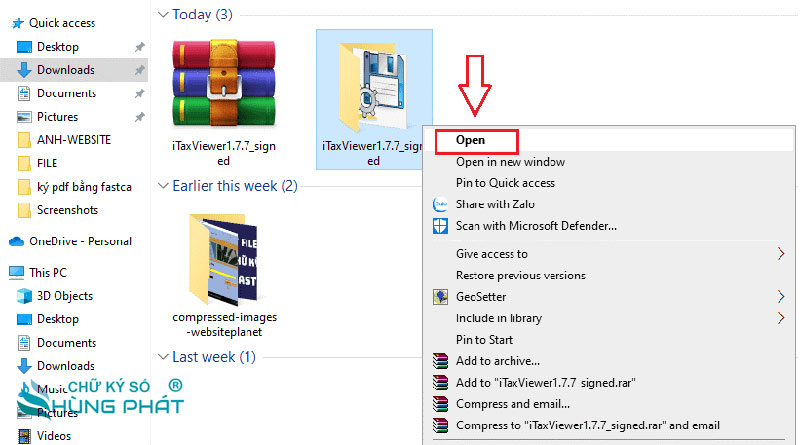
Bước 3: Click chuột phải file “iTaxViewer1.7.7” chọn “Run as administrator”
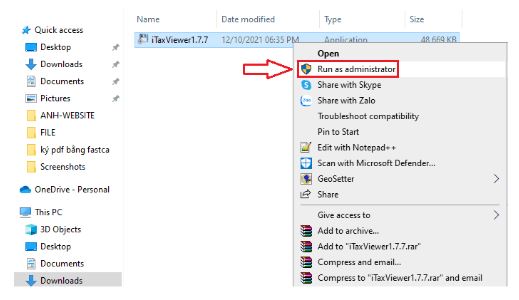
Bước 4: Chọn thư mục lưu trữ file cài đặt của iTaxviewer (chọn mặc định) => Nhấn “Next” để chuyển sang tab tiếp theo.
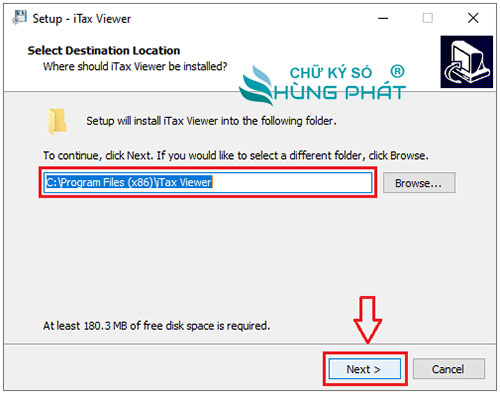
Bước 5: Đặt tên phần mềm sau khi cài đặt xong hiển thị ở Destkop “iTax Viewer” => Nhấn “Next” để chuyển sang tab tiếp theo.
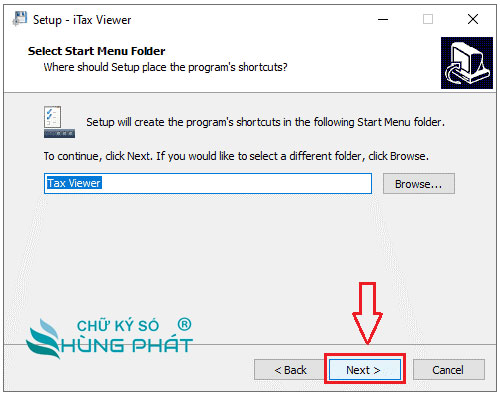
Bước 6: Tick chọn vào ô “Create a desktop shortcut” (tạo biểu tượng icon ngoài màn hình chính máy tính) => Nhấn “Next” để chuyển sang Tab tiếp theo.

Bước 7: Nhấn “Install” để tiến hành cài đặt phần mềm đọc file Xml iTaxviewer
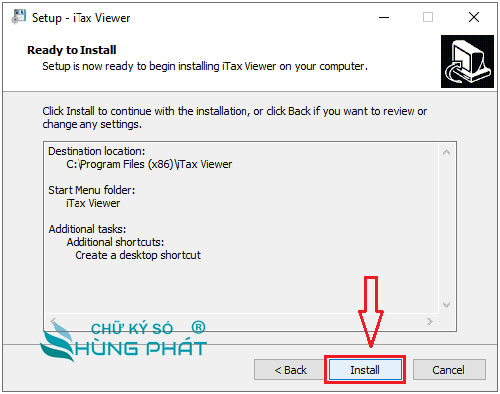
Bước 8: Sau khi cài đặt xong sẽ nhận được thông báo trình cài đặt iTaxviewer đã hoàn tất. Nhấn “Fisnish” để kết thúc trình quá trình cài đặt.

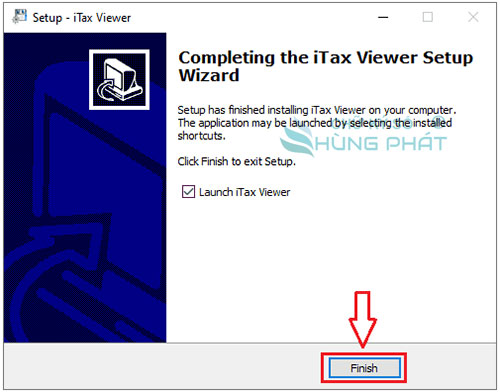
=> Như vậy là bạn đã hoàn thành cài đặt iTaxviewer lên máy tính. Bây giờ hãy thử mở tờ khai định dạng Xml bằng phần mềm này lên xem thành công chưa nhé.
Cách mở file Xml bằng phần mềm iTaxviewer mới nhất
Bước 1: Bạn mở phần mềm iTaxviewer lên, trên góc trái giao diện nhấp vào icon thư mục tải file Xml cần xem.

Bước 2: Nhấp chọn file => Nhấn “Open” mở file trên phần mềm iTaxviewer.

Bước 3: Trên màn hình chính là tờ khai định dạng Xml hiển thị chi tiết. Nếu có sai sót thì bạn thực hiện điều chỉnh lại trên HTKK trước khi nộp tờ khai lên cơ quan Thuế.

Lưu ý khi sử dụng iTaxviewer đọc Xml của Thuế
1. Chọn phần mềm iTaxviewer làm mặc định khi mở file Xml
Thường thì sau khi cài đặt iTaxviewer đọc file Xml xong, nếu không setup tùy chọn mặc định thì mỗi khi mở file Xml thì rất có thể sẽ lại mở sang bằng word, notepad, explorer, … điều này rất dễ gây hiểu nhầm là phần mềm iTaxviewer chưa cài đặt hoặc cài đặt bị lỗi. Cách setup mặc định đọc file Xml bằng iTaxviewer cụ thể như sau:
Bước 1: Chọn file Xml => Click chuột phải chọn “Open With” => Chọn “Choose another app”
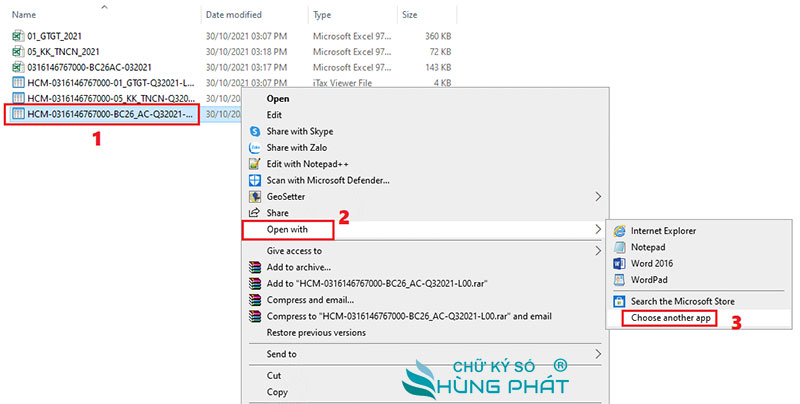
Bước 2: Chọn ứng dụng “iTaxViewer” => Tít chọn “Always use this app to open .xml files” => Nhấn “OK“
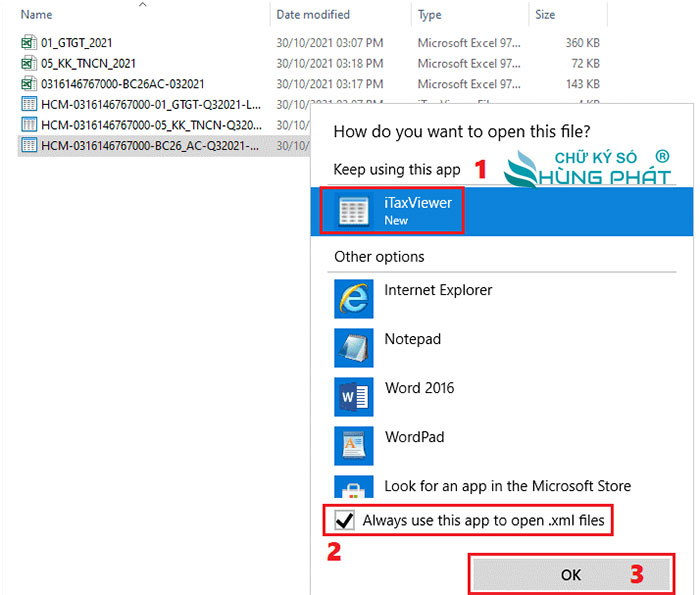
2. Thường xuyên nâng cấp lên phiên bản iTaxviewer mới nhất
Định kỳ thường 06 tháng thì chi cục thuế sẽ tiến hành update lại bản cập nhật iTaxviewer mới nhất cùng lúc với ứng dụng eTax, iCaNhan, HTKK, … Vì thế, khi người dùng tạo tờ khai hoặc sử dụng các ứng dụng trên ở phiên bản mới nhất thì đồng nghĩa các ứng dụng này (cả cả iTaxviewer) cũng phải nâng cấp song song với nhau. Tránh trường hợp phiên bản cũ và phiên bản mới không đồng bộ phát sinh lỗi nhé!
3. Gỡ cài đặt iTaxviewer khi bị lỗi/ cũ không nhận được
Lúc cài đặt phần mềm iTaxviewer đọc file Xml mới nhất của tổng cục thuế sẽ không tránh khỏi việc bị lỗi. Trường hợp bị lỗi hoặc phiên bản cũ cần gỡ cài đặt trên máy tính thì phải làm như thế nào? Các bước thực hiện như sau:
Bước 1: Tại Best match bạn gõ từ tìm kiếm “iTaxviewer” (1) => Tiếp theo nhấn “Uninstall” (2)

Bước 2: Tìm phần mềm iTaxviewer => Click chuột phải chọn “Uninstall” => Nhấn “Yes” => Nhấn “Ok” gỡ cài đặt thành công!
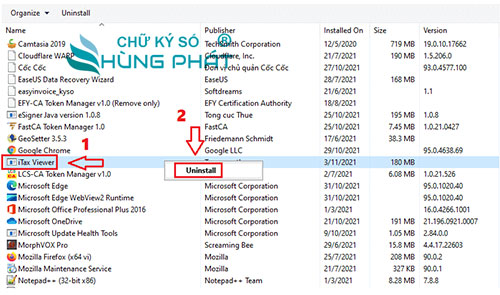
Tổng Kết
Vậy là Công Ty đã hướng dẫn các bạn Cách tải & cài đặt iTaxviewer đọc file Xml thành công cũng như note một số lưu ý cần nắm chắc. Việc cài đặt phần mềm iTaxviewer này sẽ không quá khó khăn với những ai thường xuyên kê khai nộp thuế điện tử tử.
Nhưng với số bạn chưa tiếp xúc hoặc không thành tạo máy tính thì sẽ phần nào gặp khó. Vậy thì lúc khó khăn khi cài đặt cần hỗ trợ nhanh chóng hãy liên hệ ngay cho Công Ty để được hướng dẫn miễn phí nhé!
- CHỮ KÝ SỐ CÔNG TY
- Địa chỉ: 1/45 Nguyễn Văn Quá, Quận 12, TPHCM
- Hotline: 0932 780 176 (Ms.Nga)
- Email: chukysocongtycom@gmail.com
- Website: chukysocongty.com

